Cách tắt thông báo trên iPhone, iPad sử dụng iOS 11
Nếu bạn muốn tập trung vào công việc hay học tập mà không bị quấy rầy bởi các thông báo ứng dụng trên iPhone, iPad, cách tắt thông báo trên iPhone sẽ giúp bạn dễ dàng thực hiện điều này, ngay cả trên các thiết bị iOS 11. Hãy làm theo các bước trong bài viết dưới đây để tắt thông báo hiệu quả.

Hướng dẫn tắt thông báo trên iPhone, iPad dùng iOS 11
Để ẩn thông báo ứng dụng trên iPhone, iPad, bạn chỉ cần thực hiện các bước sau:
Bước 1: Truy cập vào ứng dụng Cài đặt (Settings) từ màn hình chính của thiết bị để thay đổi các thiết lập hệ thống.
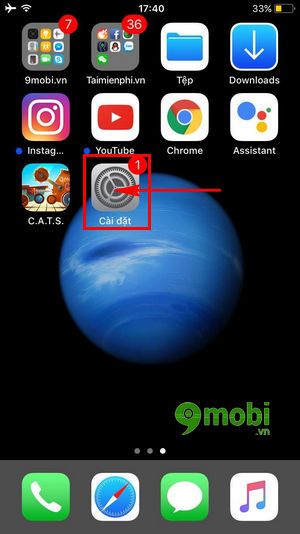
Bước 2: Tiếp theo, để thay đổi cài đặt thông báo và tắt thông báo trên iPhone, iPad với iOS 11, bạn chọn mục Thông báo (Notification) như hình dưới đây.

Bước 3: Tại mục Thông báo, bạn sẽ thấy danh sách các ứng dụng đã được cài đặt trên thiết bị. Hãy chọn ứng dụng mà bạn muốn ẩn thông báo.

Bước 4: Ở ví dụ này, Tripi.vn chọn ứng dụng Grab trên iPhone để ẩn thông báo. Bạn chỉ cần chọn mục Cho phép thông báo và tắt tính năng này.

Bước 5: Sau khi tắt thông báo thành công, bạn đã có thể ẩn thông báo ứng dụng Grab trên iPhone iOS 11 như mong muốn.

Nhấn vào biểu tượng mũi tên ở góc trái màn hình để quay lại danh sách các ứng dụng đã cài đặt.
Bước 6: Bạn có thể chọn thêm một ứng dụng khác để tiếp tục thực hiện thủ thuật ẩn thông báo trên iPhone iOS 11 của mình.

Chúng ta vừa khám phá thêm một thủ thuật hữu ích trên iOS 11, giúp bạn làm quen và tận dụng tối đa tính năng trên thiết bị iPhone, iPad. Hy vọng với cách tắt thông báo trên iPhone, iPad với iOS 11, bạn sẽ dễ dàng tập trung hơn vào công việc và học tập.
https://Tripi.vn/cach-an-thong-bao-tren-iphone-ipad-dung-ios-11-19313n.aspx
Thêm vào đó, ứng dụng tin nhắn trên iOS 11 cũng cho phép bạn ẩn các thông báo tin nhắn gửi đến thiết bị, giống như các thao tác ẩn thông báo tin nhắn iPhone iOS 11 mà Tripi.vn đã chia sẻ trong các bài viết trước đây.
Có thể bạn quan tâm

Hướng dẫn kích hoạt tiện ích mở rộng trên Firefox trong chế độ riêng tư

Khám phá cách làm kem chuối béo ngậy, thơm lừng mà không cần dùng nước cốt dừa, mang đến hương vị ngọt ngào khó quên.

Top 11 công ty cung cấp giấy dán tường chất lượng tại TP. Hồ Chí Minh

Hướng dẫn Chạy tập tin HTML

Hướng dẫn xóa dữ liệu trên Firefox nhanh chóng bằng phím tắt


